Как закрыть вайбер на телефоне
Содержание
- Как закрыть мессенджер Viber
- Viber для Android
- Viber для iPhone
- Viber для Windows
- Выход из Viber для ПК с помощью смартфона
- Заключение
- Способы выхода из мессенджера
- На телефоне с Андроидом
- На Айфоне
- На компьютере
- Снести приложение
- Свернуть программу
- Выйти из учетки
- Покинуть Вайбер на ПК можно через смартфон
- Выгрузка приложения из системы
- Экстренный выход
- Деактивация учетной записи
- Трудности с выходом из Viber
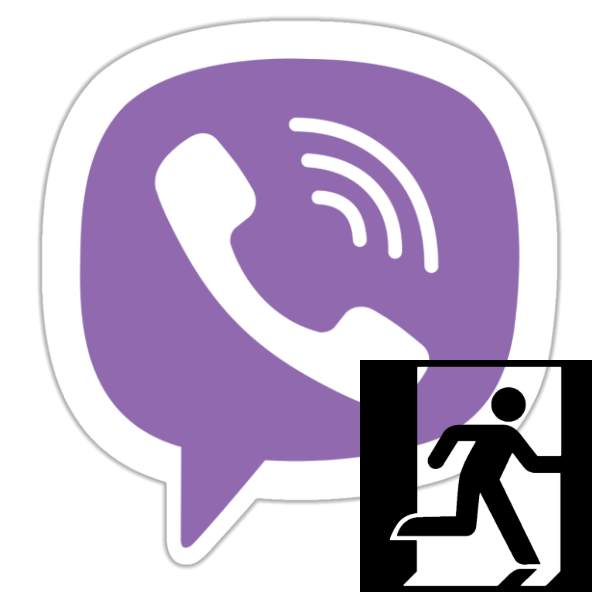
В некоторых ситуациях поток информации, поступающей из Viber в виде уведомлений об активности других участников сервиса, требуется временно прекратить. Наиболее логичным шагом для решения этой задачи является закрытие приложения-клиента мессенджера и в настоящей статье продемонстрировано, как это сделать в среде Andro >
Модель использования любого мессенджера, и Вайбер здесь не исключение, предполагает беспрерывное функционирование сервиса на устройстве пользователя (работу приложения-клиента в фоне). Такой подход даёт участникам системы возможность избежать пропуска входящих сообщений и вызовов, а также своевременно реагировать на них. При этом в ряде случаев может потребоваться полное закрытие мессенджера, а доступ к этой функции организован разработчиками Viber не таким (простым) образом, как хотелось бы многим владельцам аккаунтов в рассматриваемой системе обмена информацией.
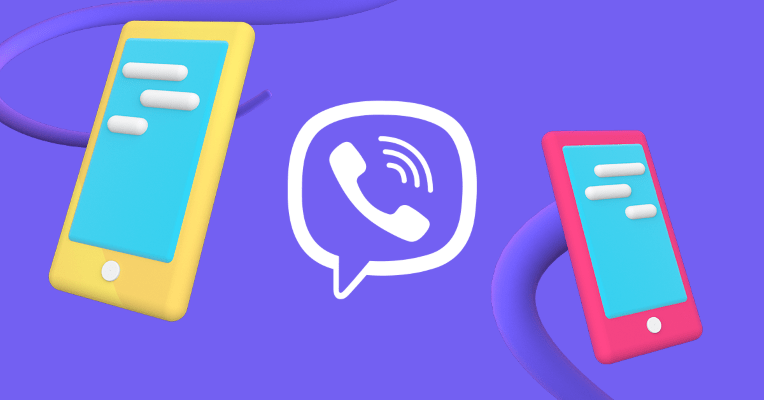
Как закрыть мессенджер Viber
Если под выходом из Вайбера читатель подразумевает деактивацию учётной записи в сервисе, ему следует обратиться к другому материалу, размещённому на нашем сайте. Ниже речь пойдёт исключительно об остановке работы приложений-клиентов мессенджера.
Viber для Android
Закрыть Вайбер для Андроид в действительности просто, несмотря на то что разработчики «спрятали» нужную опцию довольно глубоко в меню приложения-клиента сервиса.
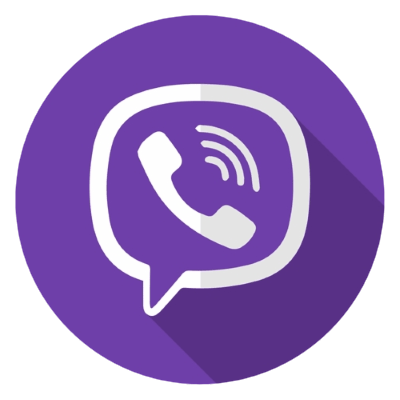
-
Перейдите в «Настройки» Viber. Для этого потребуется открыть в мессенджере раздел «Еще» и затем нажать по наименованию соответствующего пункта в меню.
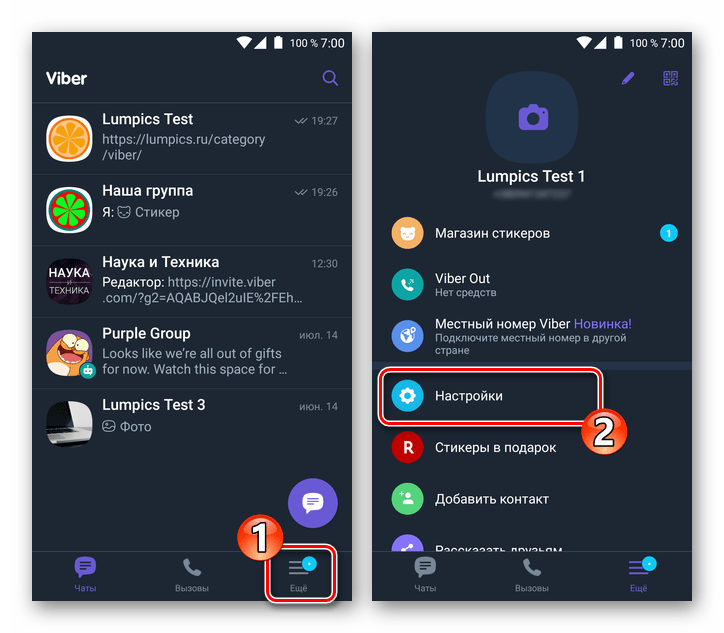
Нажмите «Общие». В самом низу отобразившегося на следующем экране списка опций обнаружите пункт «Выход», которого следует коснуться.
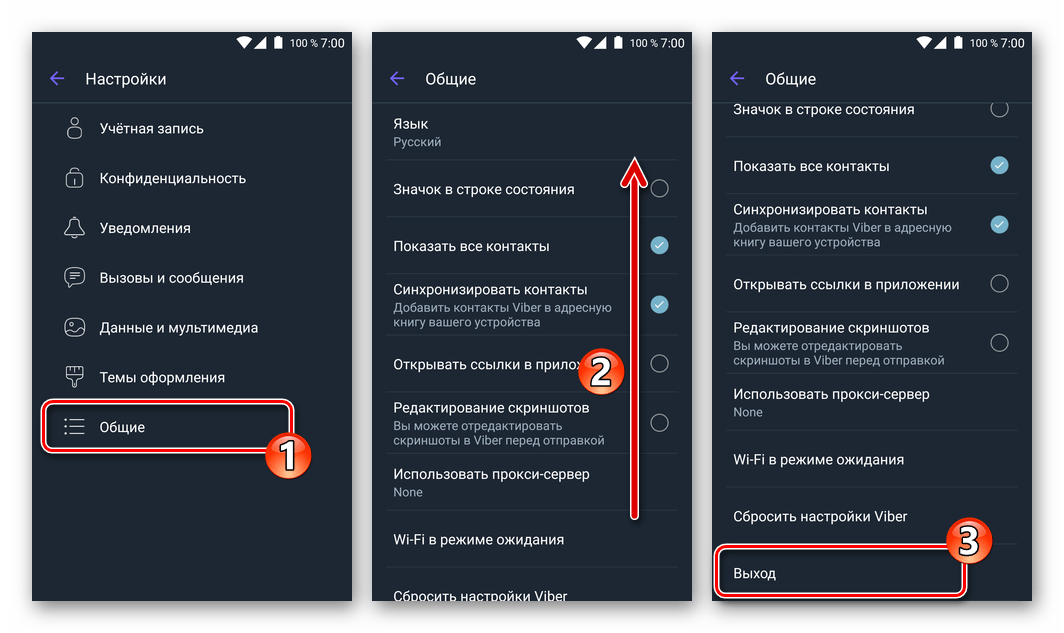
Осталось подтвердить собственные намерения и осознание последствий операции тапом по кнопке «ОК» в открывшемся окошке-запросе. На этом всё – вы временно вышли из Вайбера на телефоне.
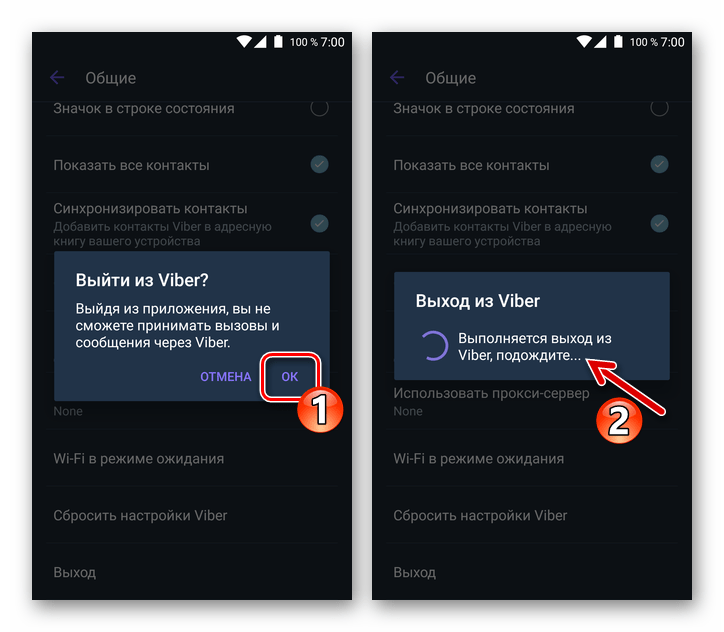
Если, к примеру, Viber завис, что делает невыполнимым выполнение инструкции выше, в отношении мессенджера вы можете использовать стандартные приёмы, предполагающие выход из приложений, функционирующих в среде Android.
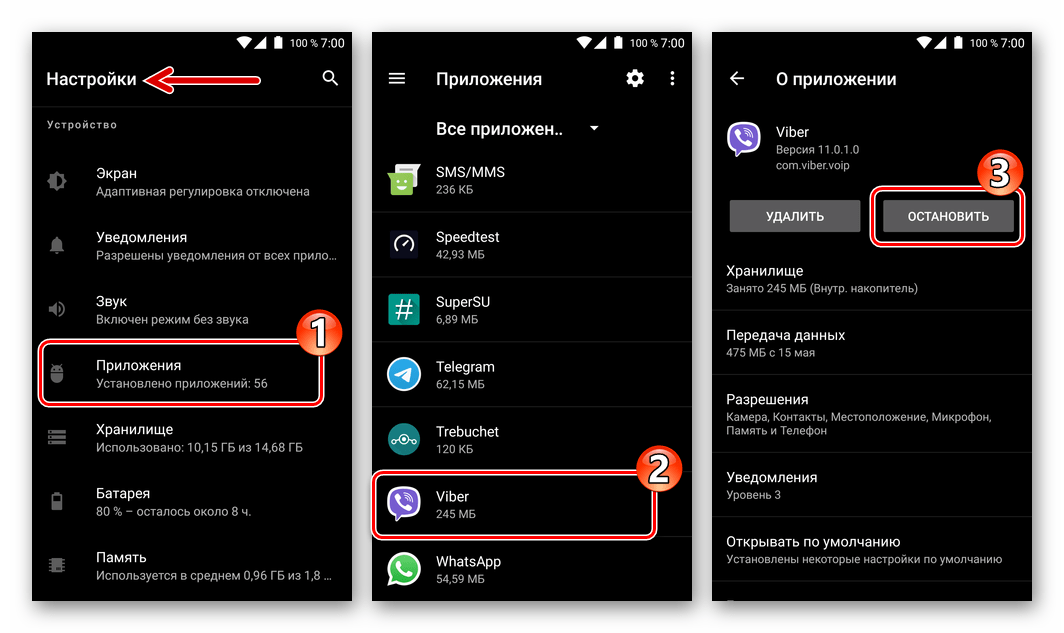
Viber для iPhone
Принципы, согласно которым организована работа программ в среде iOS, не позволяют владельцам смартфонов Apple выйти из Вайбера для айФона действительно полностью, не деактивировав свой аккаунт или не удалив приложение-клиент. Какой-либо «кнопки» для решения задачи из заголовка статьи в этом варианте мессенджера не предусмотрено.

Вы можете использовать один из способов закрытия программ в среде яблочной операционки, предложенные в материале по следующей ссылке, но при этом результат нельзя будет считать полноценным выходом из клиента мессенджера. После выполнения указанных инструкций Viber будет «заморожен» и перестанет отображаться в меню запущенных приложений, но при этом поступление на ваш девайс уведомлений об активности других участников сервиса и входящие звонки не прекратятся.
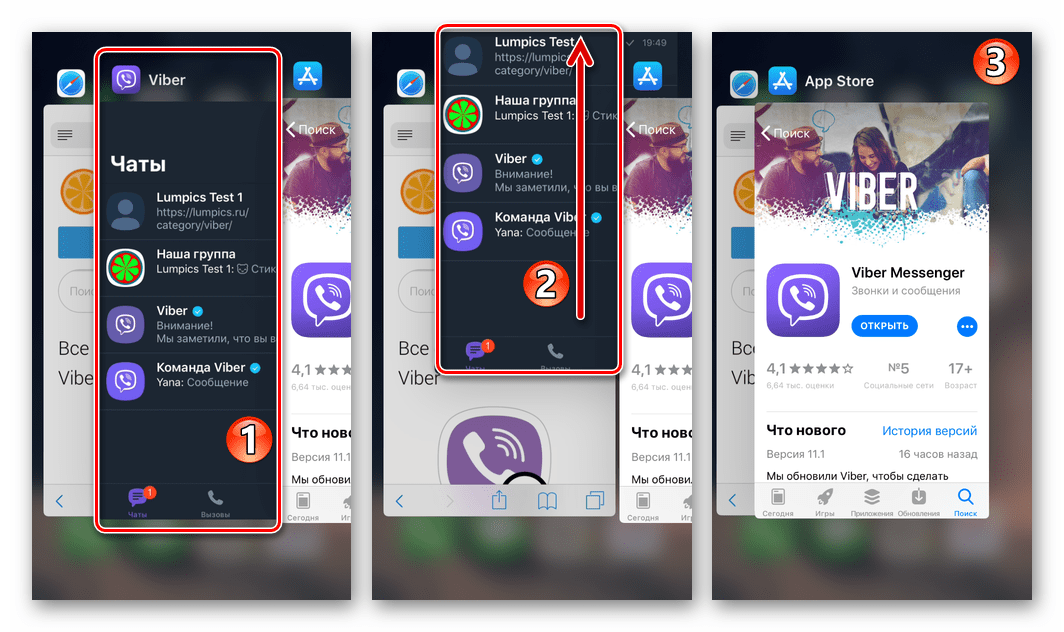
Тем владельцам iPhone, которые находятся в ситуации, когда Viber просто необходимо временно «усыпить», можно посоветовать активировать запрет на поступление уведомлений из мессенджера и/или отключить звук в приложении-клиенте. О второй возможности мы уже рассказывали в статье на нашем сайте, а для реализации первой рекомендации выполните следующие действия.
-
Откройте мессенджер и перейдите в раздел «Еще» из меню внизу экрана. Далее нажмите «Настройки».
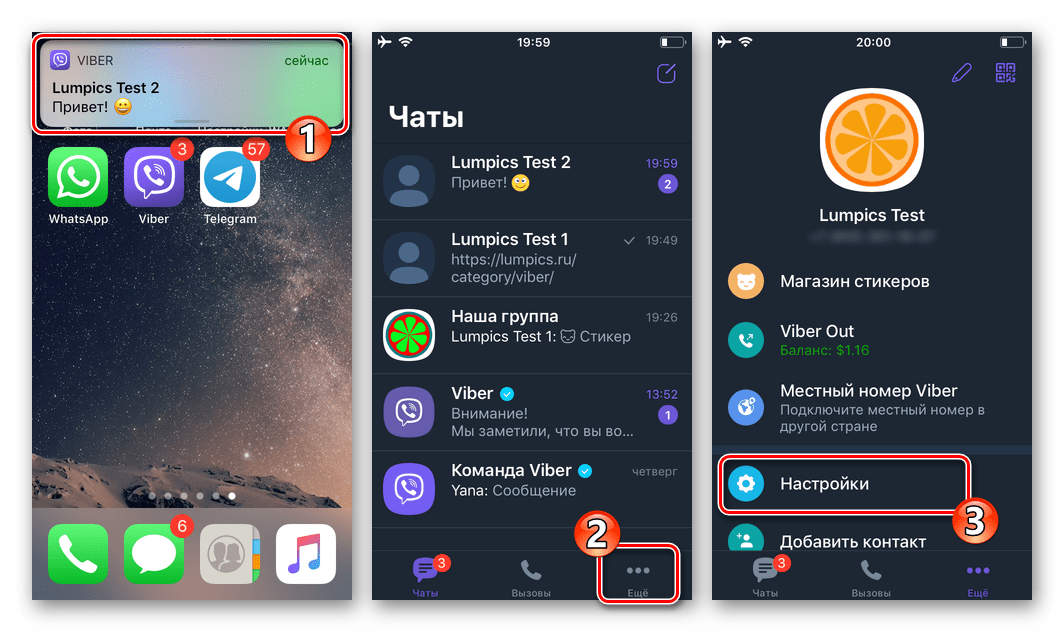
Тапните «Уведомления», что откроет перечень всех видов активности других пользователей Viber, о которых клиент системы вам сообщает, даже будучи «закрытым».
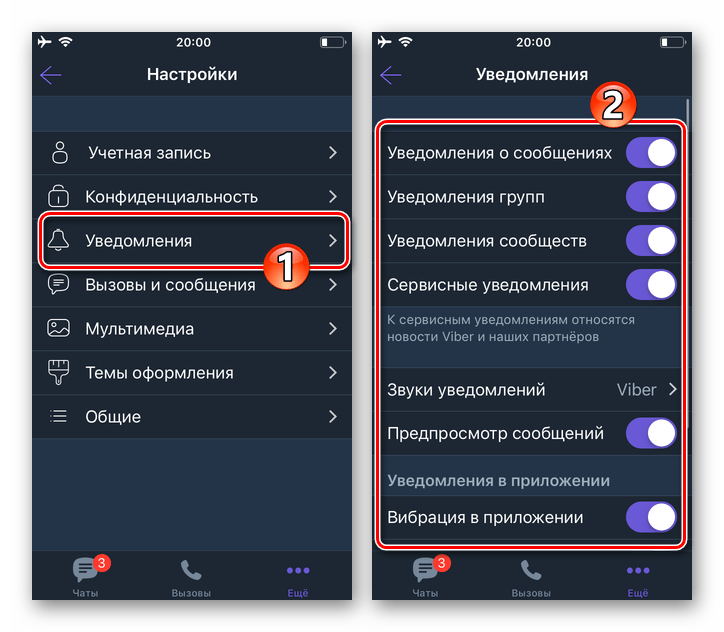
Переведите все переключатели возле пунктов отображаемого списка в положение «Выключено», после чего закройте приложение. Теперь мессенджер будет проявлять своё наличие на айФоне лишь отображением счётчика входящих посланий на собственной иконке. Учтите, что поступление аудио- и видеовызовов от других пользователей не прекратится!
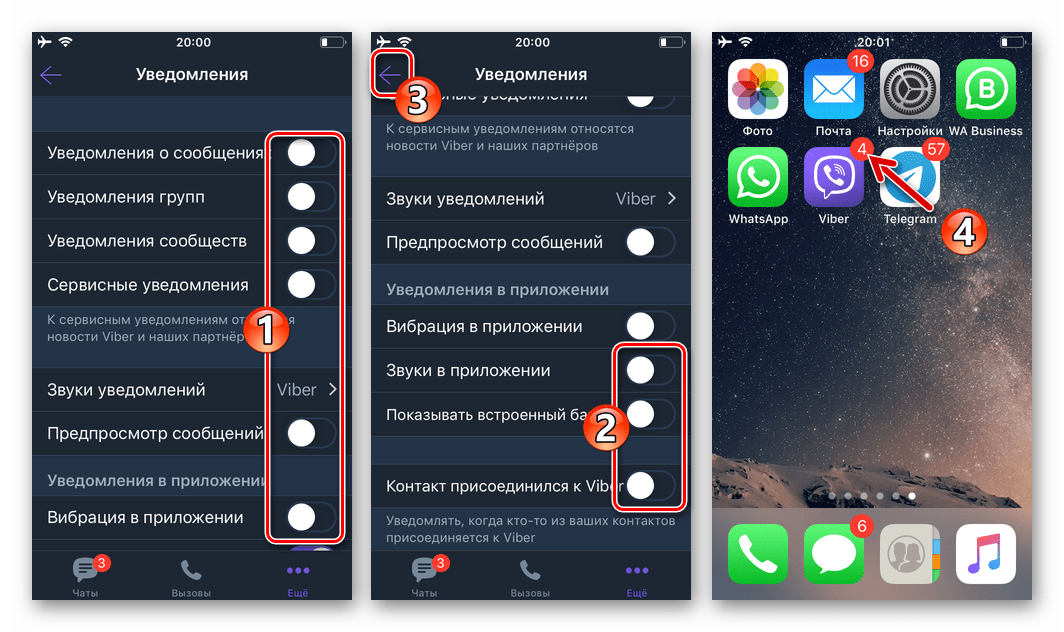
Дополнительно можно запретить трансляцию другим пользователям Вайбера своего статуса «В сети» — это помогает уменьшить количество входящих сообщений и звонков. Чтобы скрыть факт или время своего пребывания онлайн, откройте «Настройки», перейдите в «Конфиденциальность» и переведите переключатель «В сети» в положение «Выключено».
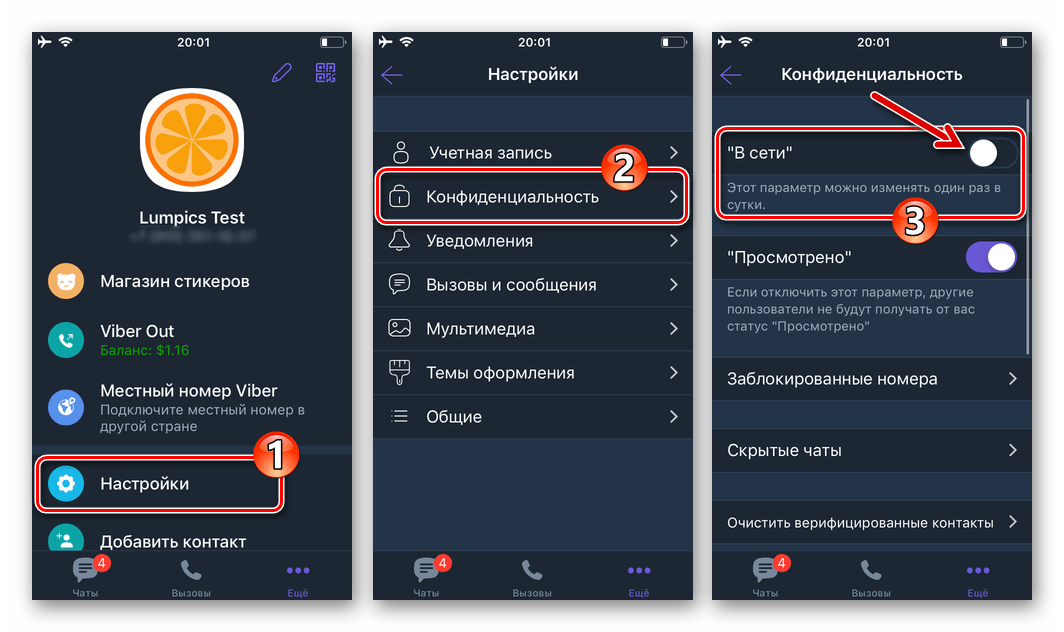
Viber для Windows
Выйти из клиента Вайбер для ПК не сложнее, чем остановить работу любого другого софта для Windows, способного функционировать в фоновом режиме. Именно сворачивание, а не закрытие происходит в момент, когда вы кликаете по кнопке с крестиком в заголовке окна мессенджера, а чтобы выйти из программы полностью, необходимо действовать следующим образом.
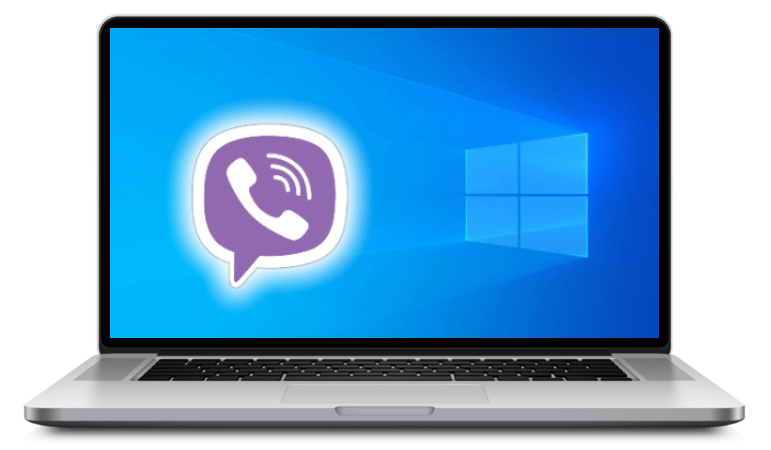
-
В независимости от того, отображается окно Вайбера на дисплее компьютера или нет, полностью закрыть мессенджер и выгрузить его из ОЗУ возможно через системный трей. Разверните этот элемент интерфейса Windows, кликнув по соответствующему значку возле часов в правом нижнем углу экрана.
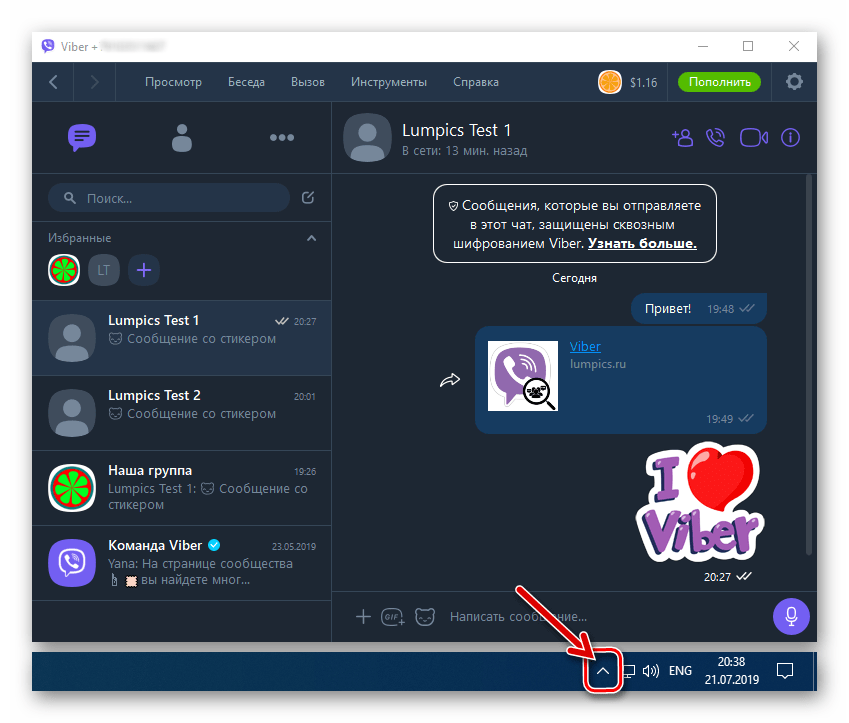
Среди отображаемого в трее найдите иконку «Viber» и кликните по ней правой кнопкой мыши.
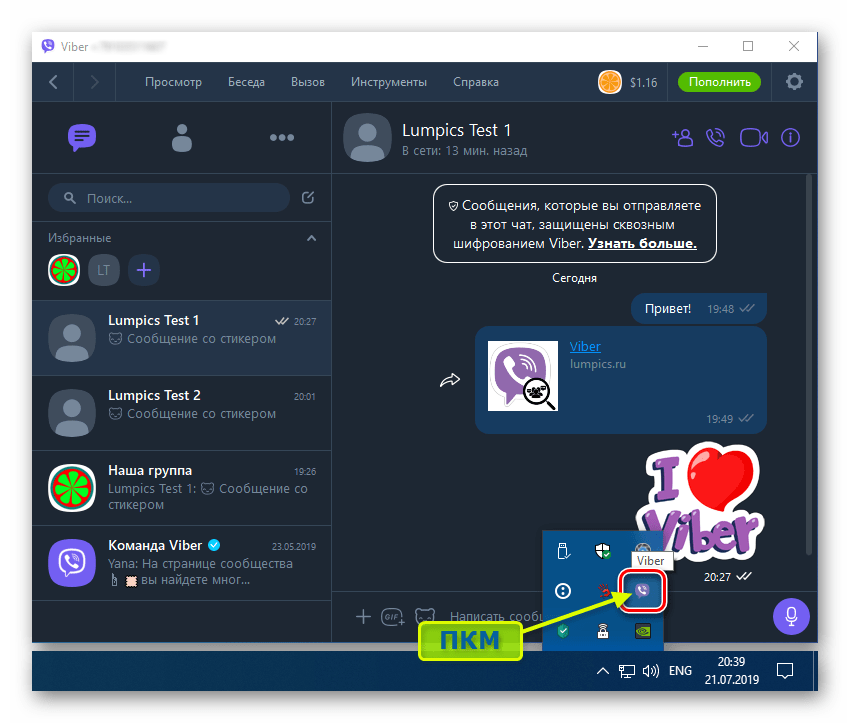
Выберите «Выход» в появившемся контекстном меню. В результате клиент сервиса на компьютере будет закрыт, окно приложения исчезнет, и мессенджер больше не побеспокоит вас выводом уведомлений и звонками до того момента, пока вы не запустите его вновь.
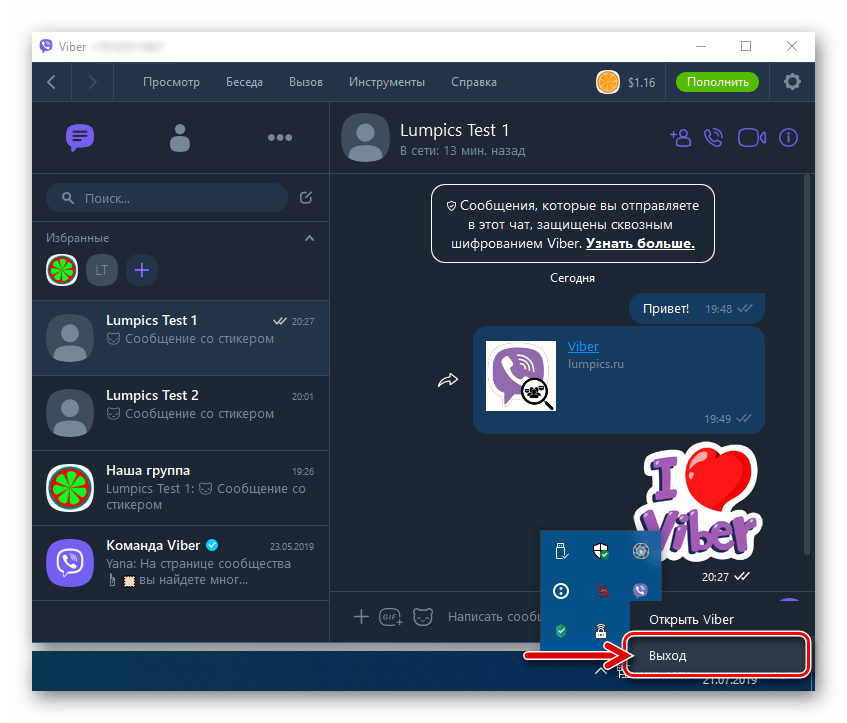
Деактивация клиента Viber на компьютере
Кроме обычного выхода из Вайбер для Виндовс, всем пользователем этого приложения доступна опция деактивации клиента на компьютере/ноутбуке, то есть возможность отключить доступ к мессенджеру через свой аккаунт на конкретном Windows-устройстве. При этом выполнение следующих шагов никаким образом не скажется на функционировании Viber на других ваших девайсах.
После выполнения следующей инструкции мессенджер на компьютере/ноутбуке нужно будет активировать и синхронизировать с мобильной версией Вайбера заново! Перед выполнением манипуляции рекомендуется выполнить резервное копирование истории чатов!
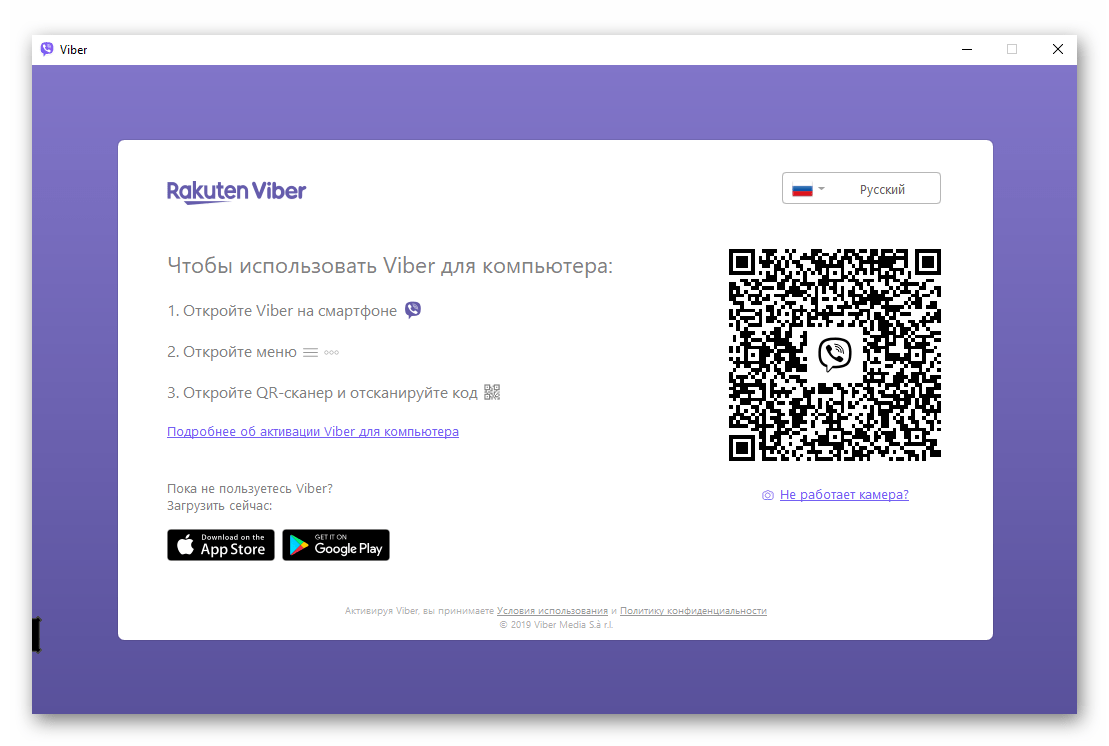
-
Откройте Вайбер для компьютера и перейдите в «Параметры…» приложения из меню «Инструменты».
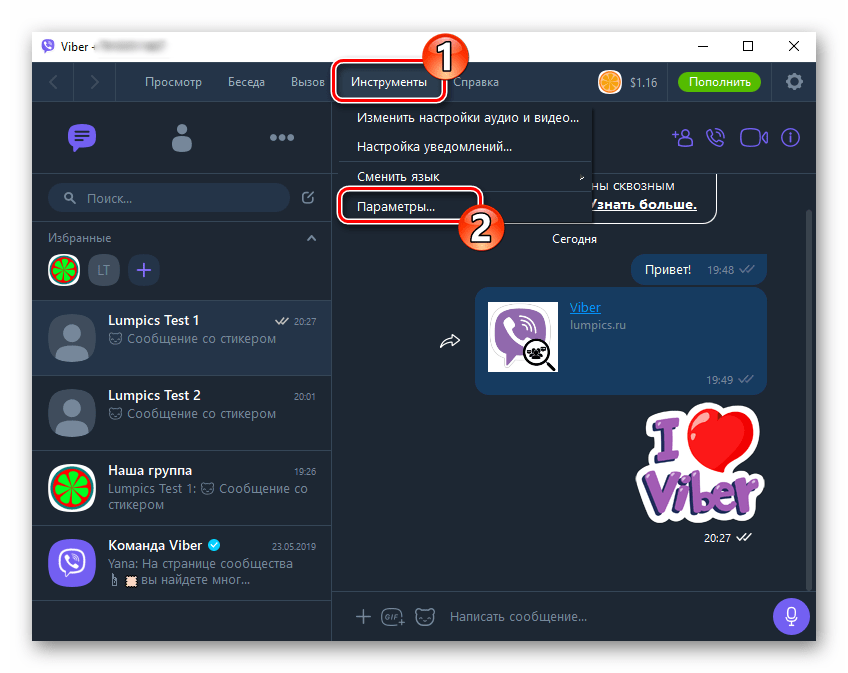
Кликните «Безопасность и конфиденциальность» в перечне разделов настроек слева окна.
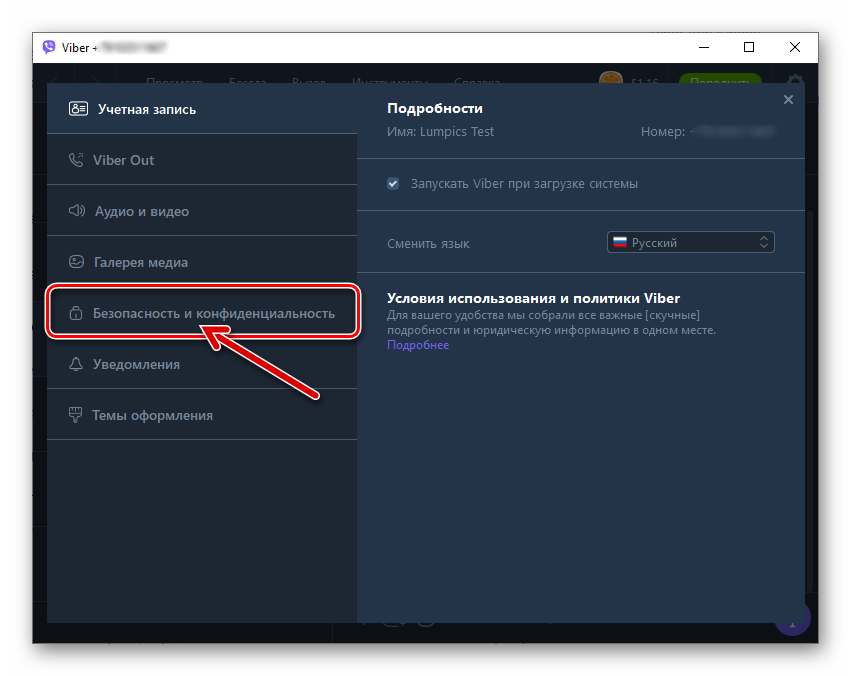
Нажмите кнопку «Деактивировать» в области с описанием этой возможности.
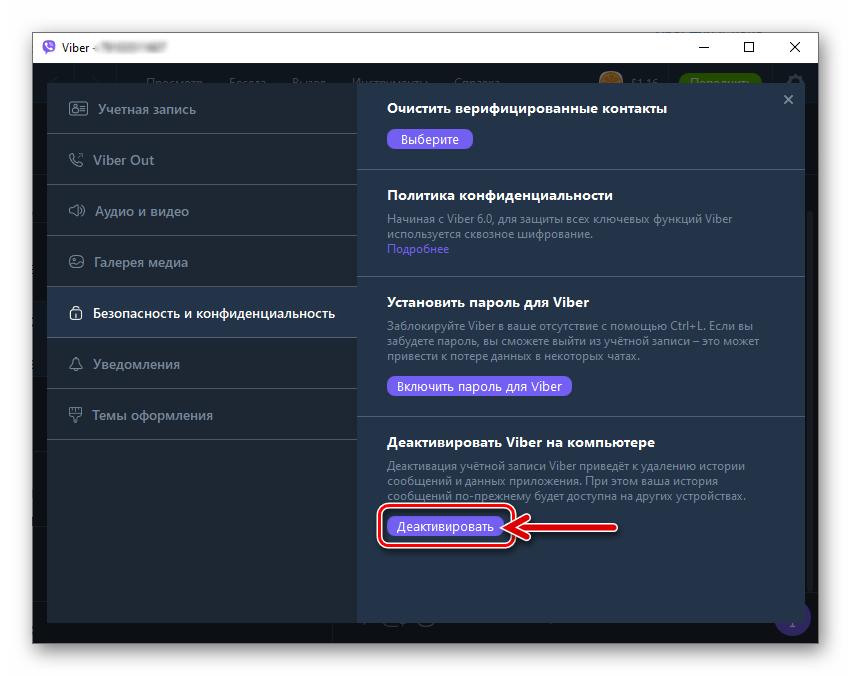
Подтвердите запрос системы щёлкнув «Отключить» в его окошке.
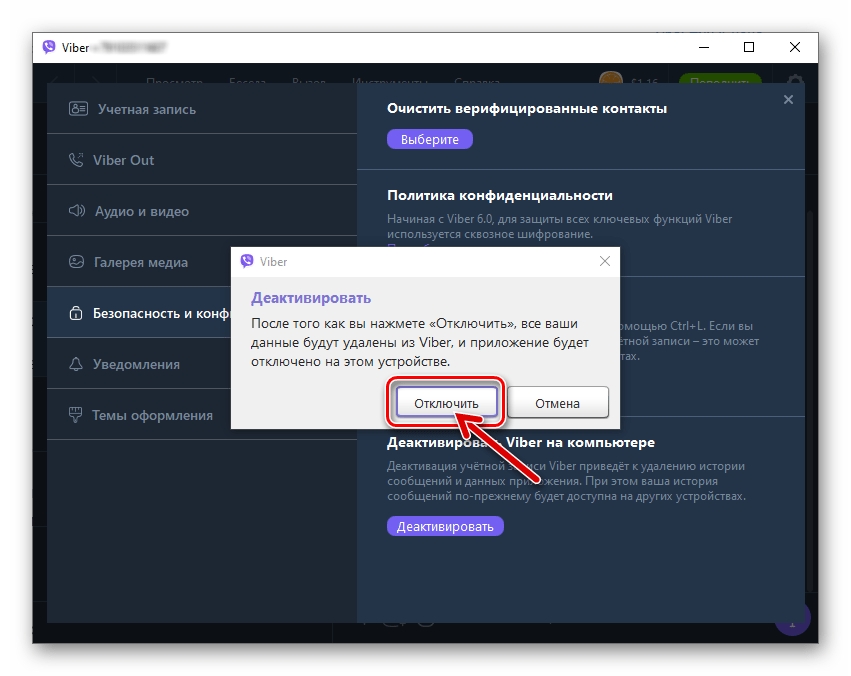
На этом все – в дальнейшем для доступа к мессенджеру с помощью десктопного приложения нужно будет активировать его, задействовав «главный» клиент Viber установленный на смартфоне.
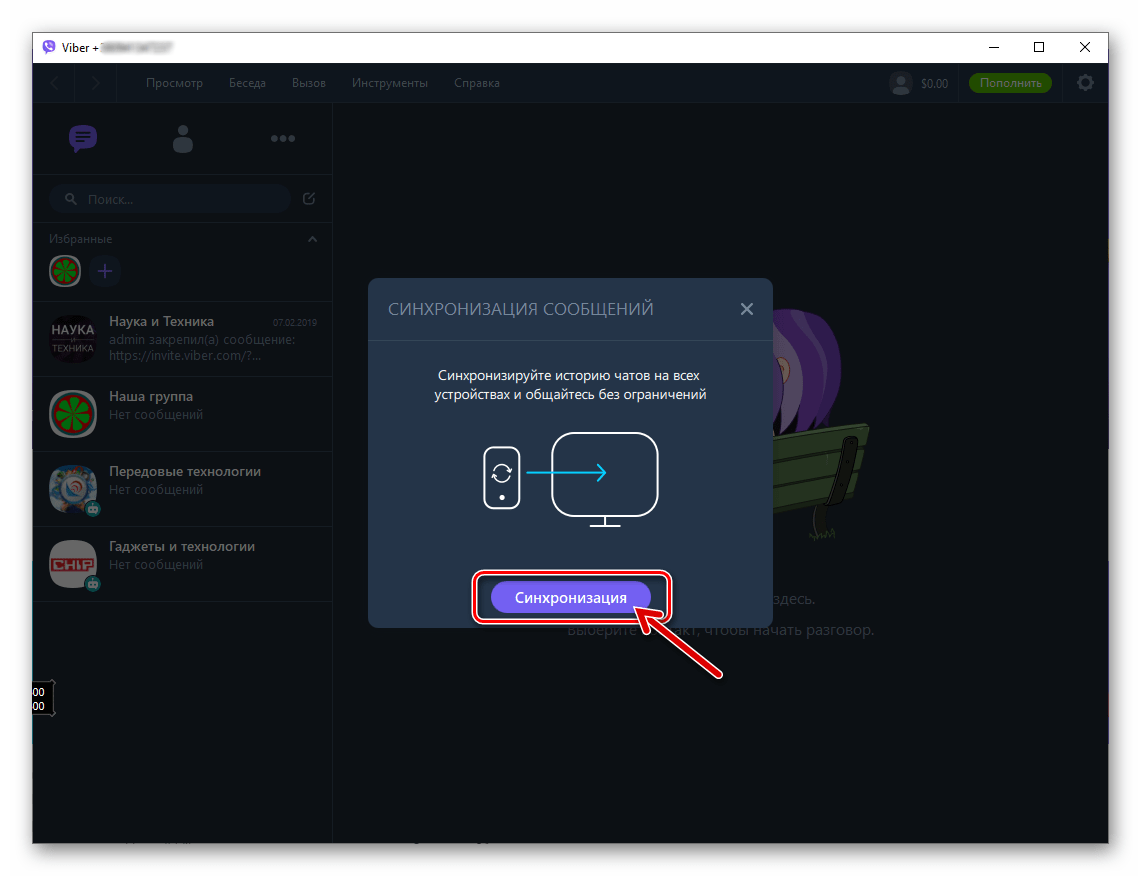
Выход из Viber для ПК с помощью смартфона
Иногда случается так, что владельцу аккаунта Viber, периодически использующему дополнительно Windows-клиент системы, требуется закрыть его, а доступа к компьютеру/ноутбуку, где установлена программа, нет. В этой ситуации можно воспользоваться функцией, позволяющей удаленно деактивировать приложение на компьютере и интегрированной в мессенджеры для Android и iOS. Вызов опции осуществляется в обеих ОС одинаково.
-
Запустите Вайбер на смартфоне и перейдите в раздел «Настройки» с вкладки «Ещё» в приложении.
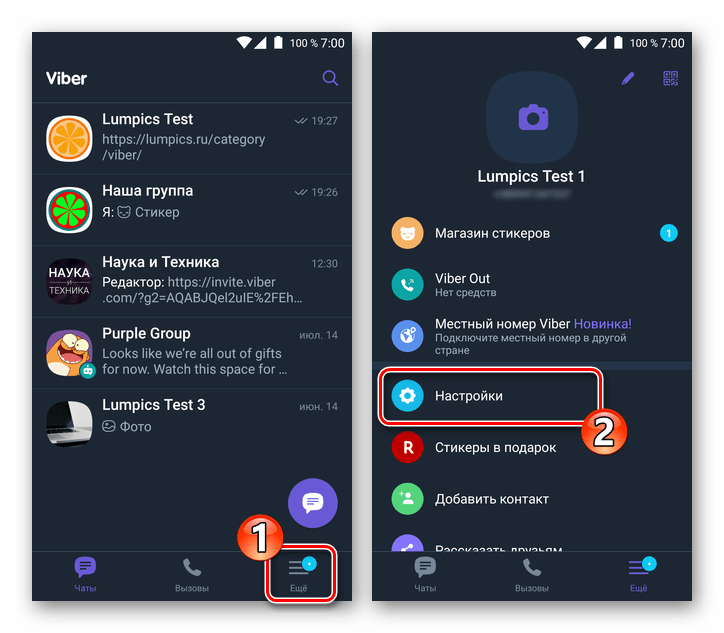
Нажмите «Учётная запись», а затем откройте «Компьютеры и планшеты».
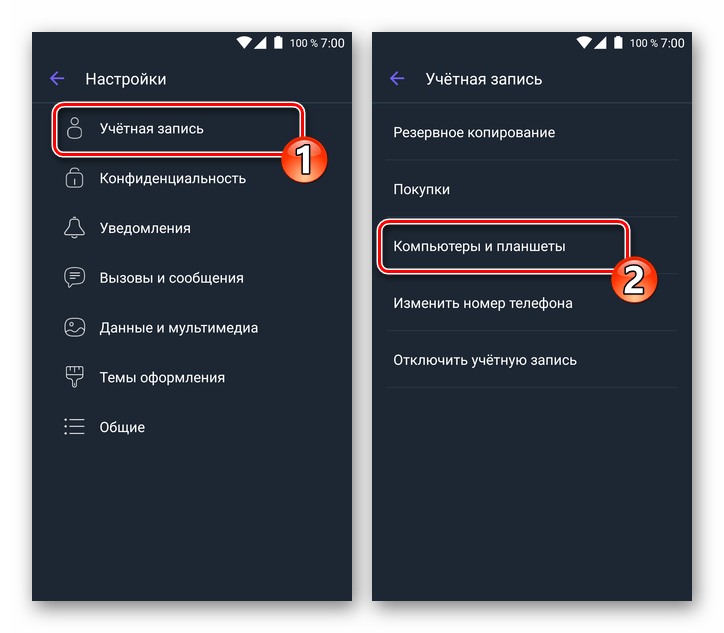
В перечне устройств, на которых выполнен вход в мессенджер, найдите отключаемое от системы и тапните «ДЕАКТИВИРОВАТЬ» в области с наименованием ПК/ноутбука. Подтвердите поступивший запрос, после чего выход из Windows-приложения Viber, а точнее деактивация аккаунта на ПК, будет выполнена.
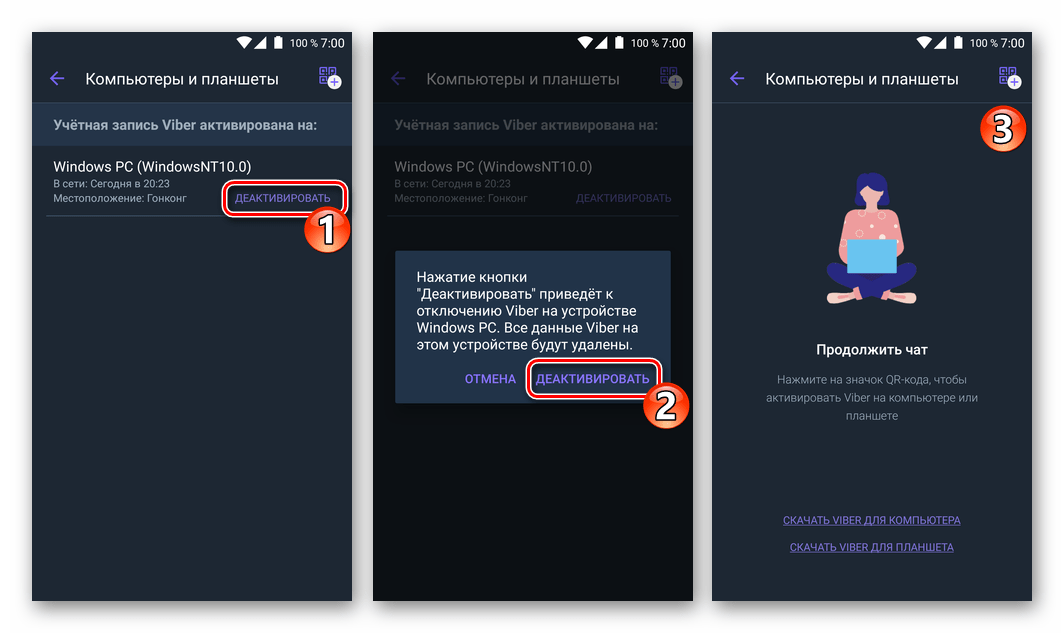
Заключение
Как видите, задача выхода из приложений-клиентов Viber решается с применением не совсем стандартных подходов, а в среде iOS в полном объёме вообще нереализуема. При этом временно остановить работу мессенджера возможно, если выполнить предложенные выше рекомендации.
Отблагодарите автора, поделитесь статьей в социальных сетях.


Приложение Viber появилось только в 2010 году, а уже сегодня около трехсот миллионов людей активно пользуются этим мессенджером. Абсолютно бесплатное приложение способствует установлению связи людям с разных уголков мира. Возможным аналогом является приложение Skype, но первоочередные преимущества VIber в то, что используется интернет – трафик, а не мобильные средства и возможность установки на любой смартфон.
С каждым днем Viber находит миллионы поклонников. Очень редко можно встретит человека, который ни разу не пользовался этим приложением. Бывают ситуации, когда людей интересует вопрос: «Как можно выйти из приложения Viber, чтоб все время не находиться в сети?». А ответ абсолютно прост – нужно четко следовать инструкции.
Итак, для того, чтоб выйти с личного аккаунта с Viber на сотовом телефоне необходимо:
- Заходим в меню;
- Выбираем «Параметры»;
- Нажимаем «Настройки»;
- С общего перечня операций находим «Конфиденциальность»;
- Выбираем «Отключить учетную запись».
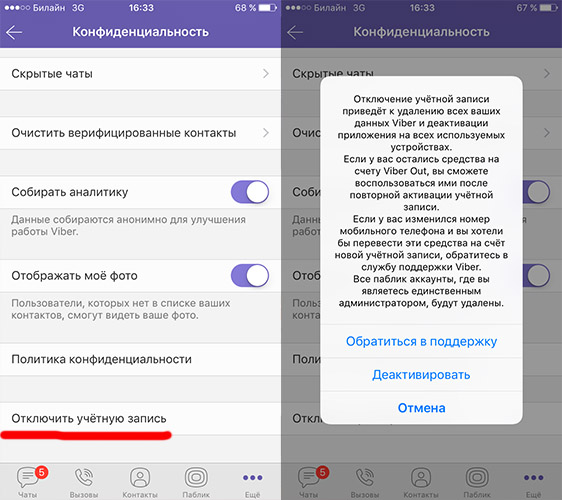
Если вы решили удалиться с Viber, вы должны осознавать, что вся переписка, фото, видео и картинки будут удалены, если предварительно вы их не сохраняли. Если же, определенная переписка несет для вас важность, перед выходом с аккаунта, создайте резервную копию. Для создания резервной копии следуйте рекомендациям:
- В меню находим «Дополнительные параметры«;
- Выбираем «Настройки«;
- Находим «Звонки и сообщения«;
- Дальше «Отправить историю сообщений на почту«.
После того как резервная копия создастся, выберете ту программу, с помощью которой личная информация будет отправлена на ваш почтовый ящик, в тот момент, когда вы покинете Viber.
Есть еще один способ выйти с приложения Viber:
- Заходим в меню;
- С общего перечня выбираем «Выйти«;
- Автоматически от системы будет задан вопрос: «Хотите покинуть систему Viber?«;
- Нажимайте «да«.
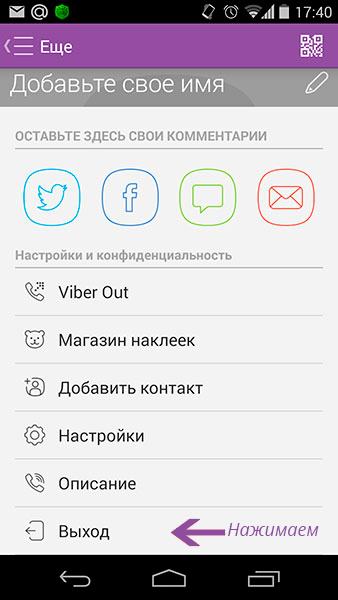
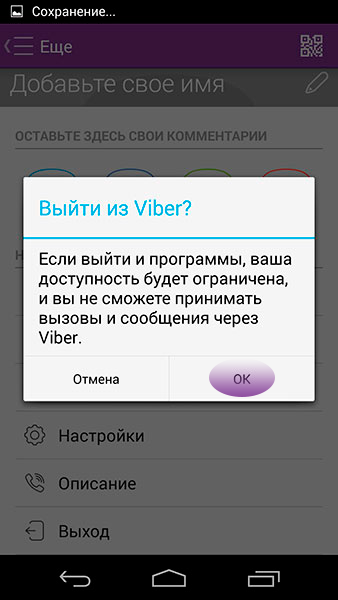
Но в этом случае, если вы захотите авторизоваться, вам необходимо будет ввести логин и пароль.
Так как с приложения вы выйдете, то получать сообщения или принимать звонки, а также совершать исходящие операции возможности не будет. Вновь активизировать свою деятельность вы сможете только после повторного запуска приложения.
Если ваш дорогой человек находиться на другом конце мира, а средства на мобильном телефоне, как на зло, закончились — установите бесплатное и простое в регистрации приложение Viber и уже через несколько минут наслаждайтесь общением, а скачать Viber на Android можно у нас на сайте.
Приложения для онлайн-общения покорили сердца миллионов. Переписки, обмен фото и аудио, видеозвонки… Однако со временем эйфория и жажда общения могут пройти. Десятки сообщений, рассылки – все это постоянно отвлекает от повсед-невных дел. А мессенджер, как назло, не умолкает.
Чтобы остановить поток смс, удалять приложение необязательно. В статье речь пойдет о том, как выйти из Вайбера на телефоне, сохранив все переписки.
Способы выхода из мессенджера

Существует несколько вариантов быстро выйти с Вайбера. Если этого не сделать, то приложение будет напоминать о себе даже в свернутом виде.
Покинуть аккаунт можно, удалив мессенд-жер, деактивировав его, отключив учетную запись. Выйти из программы получится и с десктопной версии (с мака, компьютера, айпада, планшета или ноутбука).
Каждый вариант закрытия занимает не больше минуты. Еще один способ добиться тишины – установить статус «Не в сети».
Сменить статус учетной записи можно только раз в 24 часа. Для этого нужно открыть меню в Вайбере, перейти в раздел «Настройки», кликнуть по параметру «Конфиденциальность», убрать галочку с надписи «В сети». После этого контакты и посторонние номера ваше имя в онлайн-списке не увидят.
На телефоне с Андроидом
Манипуляция со статусом в Вибере от сообщений не избавит. Обеспечить покой может только выход из приложения.
На Android-платформе это делается так:
- Открываем программу и запускаем меню (кнопка «Еще» в правом нижнем углу дисплея).
- Листаем вниз, ищем пункт «Выход».
- Нажимаем «Ок».
На Айфоне
Владельцам устройств на Айосе нужно следовать аналогичному алгоритму действий: «Меню» / вышли / окей.
На компьютере
Выключить Вайбер на ноуте можно несколькими манипуляциями. Закрывать приложение на десктопе обязательно, если вы планируете зайти с чужого компа. В противном случае вашу переписку могут прочитать другие люди.

Снести приложение
- Открываем панель управления сочетанием «Win+x», где первое – это кнопка на клавиатуре, похожая на флажок.
- В открывшемся меню выбираем «Программы и компоненты».
- Находим Viber, кликаем по нему правой кнопкой мышки / «Удалить».
Свернуть программу
Самый легкий способ покинуть Вибер – нажать на красный крестик в правом верхнем углу окошка программы. Именно так мы обычно убираем лишние вкладки.
Это закроет приложение, но смс продолжат приходить. Если кликнуть правой кнопкой мышки в панели снизу, то появится пункт «Выход». Нажимаем на него.
Выйти из учетки
- Открываем меню.
- Жмем на «Инструменты», далее заходим в «Параметры».
- Выбираем раздел «Учетная запись».
- Жмем «Деактивировать».
В последнем случае вы сможете не просто выйти из Вайбера на компьютере, но и деактивируете запись.
Покинуть Вайбер на ПК можно через смартфон
Выключить приложение на компьютере получится с телефона.
Этот вариант поможет защитить учетку и ее конфиденциальность, когда вы потеряли ipad:
- Переходим в меню «Настройки» в мобильном.
- Нажимаем на «Компьютеры и планшеты».
- Жмем деактивацию учетной записи.
Выгрузка приложения из системы
При переключении мессенджера на мобильных устройствах, оно сворачивается.
Чтобы его выгрузить, нужно придерживаться следующего алгоритма действий:
- Пользователям Андроида версии 4.4 (не забывайте ее обновлять) необходимо кликнуть по контекстному меню. Сбоку увидите все загруженные приложения. Проведите по ним пальцем вверх.
- Владельцам iphone нужно просто кликнуть «Home», свайпнуть пальцем вверх.
Экстренный выход
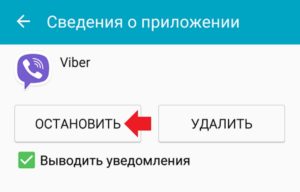
Эта опция будет полезной в том случае, если мессенджер завис или выдает сбои в работе:
- Запускаем «Настройки» на смартфоне.
- Переходим в раздел под названием «Диспетчер приложений».
- В установленных программах кликаем по значку Вайбера.
- Выбираем пункт «Остановить» / «Ок».
Деактивация учетной записи
Если решили распрощаться с приложением окончательно, удалите его. Важно понимать, что после сноса Вайбера все паблики, чаты, сообщения в группах, даже если вы были в них администратором, будут утеряны. Удаленные данные не восстановить. Готовы?
- Заходим в меню / раздел «Конфиденциальность».
- Выбираем параметр «Отключить учетную запись».
Трудности с выходом из Viber
Препятствий при выходе из приложения, как правило, не бывает. Нюансы могут возникнуть, если при выходе с ПК вы просто нажали красный крестик. Внимательно повторите алгоритм действий.
Проделать манипуляции заново нужно и тогда, когда ошибку выдает смартфон. Вероятнее всего, случился сбой связи. Перезагрузите устройство и попробуйте покинуть мессенджер еще раз.
Выйти из аккаунта в приложении Вайбер несложно. Добиться тишины можно рядом способов, выбираем свой и приступаем. Если вы пользуетесь программой с общего ПК, данные без постоянного выхода могут украсть. Помните об этом и не пренебрегайте безопасностью.
Важно: чтобы отключить вайбер на телефоне, не достаточно просто выйти из приложения. Необходимо деактивировать аккаунт.

